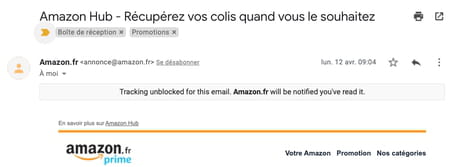Détecter et bloquer les traqueurs dans Gmail

De nombreuses entreprises parviennent à en savoir toujours plus sur vous en vous envoyant simplement un courrier électronique. Mais des extensions pour navigateur peuvent vous aider à déceler et à bloquer les curieux.
Il n'y a pas que Google qui surveille votre messagerie Gmail. Nombre de lettres d'information ou de courriers commerciaux contiennent des traqueurs, aussi appelés traceurs ou trackers, en anglais. Leur but ? Informer l'expéditeur de plusieurs données vous concernant. Avez-vous bien reçu le mail ? L'avez-vous ouvert ? L'avez-vous lu ? Combien de temps avez-vous consacré à sa lecture ? Avez-vous cliqué sur l'un des éléments qu'il contient ?
Toutes ces informations permettent à l'expéditeur de mesurer l'efficacité de son mailing et surtout, de savoir ce qui vous intéresse vraiment afin de vous envoyer des mails toujours mieux ciblés. Ces techniques s'appuient sur le pixel tracking aussi appelé pixel espion. Une image ne mesurant qu'un pixel est intégrée au mail envoyé. Elle peut se fondre dans le corps du message, dans un bandeau coloré ou une autre image. Lorsque l'email est ouvert par le destinataire, cette image minuscule et invisible est alors téléchargée sur le serveur de l'expéditeur et l'informe au passage de votre comportement vis-à-vis du mail reçu. Cette méthode marketing est très répandue. Pour la confidentialité en revanche, on repassera. Sauf à détecter la présence de ces traqueurs avant d'ouvrir ses mails.
C'est ici qu'interviennent les outils de détection et de blocage de traqueurs. L'extension Ugly Email, projet open source sous licence MIT (Massachusetts Institute of Technology). Disponible gratuitement pour Chrome, Edge et Firefox, Ugly Email repère dans les courriers reçus de la messagerie Gmail – et uniquement celle-ci pour le moment – la présence du fameux pixel espion avant que le mail ne soit ouvert. Si un traqueur est détecté – Ugly Email en connaît plus d'une cinquantaine –, une icône en forme d'œil ouvert s'affiche sous le nom de l'expéditeur du message. Ugly Email se contente d'informer de la présence d'un système de suivi. Elle ne permet pas de bloquer le traqueur. Par ailleurs, l'extension ne fonctionne que sur les versions pour ordinateur des navigateurs Web. Elle n'est pas compatible avec les mobiles.
Si vous souhaitez reprendre la main sur le suivi de votre messagerie, installez alors l'extension Email Privacy Protection. Disponible uniquement pour Chrome et Edge (nous n'avons malheureusement pas trouvé d'équivalent convainquant pour Firefox). Une fois en place elle bloquera les traqueurs intégrés aux messages reçus dans Gmail et vous permettra, si vous le souhaitez, de les débloquer. Nous l'avons toutefois trouvé moins performante que Ugly Email pour la détection des traqueurs. Cependant, rien n'empêche les deux extensions de cohabiter dans votre navigateur.
Comment détecter les traqueurs dans Gmail ?
Extension gratuite pour Firefox, Chrome et Edge (Chromium), Ugly Email fonctionne de manière automatique pour vous informer de la présence de traqueurs dans vos courriers.
- Commencez par télécharger et installer Ugly Email pour votre navigateur.
Télécharger Ugly Email pour Firefox
Télécharger Ugly Email pour Chrome ou Edge
- Une fois l'extension en place, accédez à votre boîte Gmail comme vous le faites habituellement. Dans la liste des messages reçus, repérez ceux flanqués d'une icône présentant un œil ouvert. Attention Ugly Email ne surveillera que les nouveaux messages. Il n'analysera pas les emails précédemment reçus.
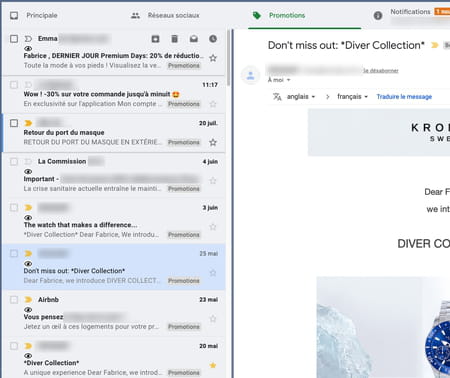
- Il s'agit de messages contenant un traqueur. Passez simplement le pointeur de la souris dessus pour connaître son origine.
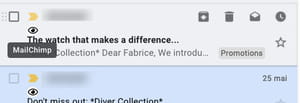
- Ici il s'agit d'un traqueur provenant de Mailchimp, un outil d'emailing marketing.
Comment gérer les traqueurs dans les messages Gmail ?
Email Privacy Protection est une extension gratuite pour Chrome ou Edge (Chromium). Son principal atout est de bloquer par défaut les traqueurs intégrés dans les messages reçus avec Gmail. Mais vous pouvez aussi permettre au traqueur de transmettre ses données.
- Rapatriez et installez Email Privacy Protection dans votre navigateur Chrome ou Edge.
Téléchargez Email Privacy Protection pour Chrome ou Edge
- Une fois l'extension en place, accédez à votre boîte Gmail comme vous le faites habituellement. Cliquez sur l'un des messages pour l'ouvrir. Si Email Privacy Protection a détecté un traqueur, une indication se présente dans l'entête de l'email.
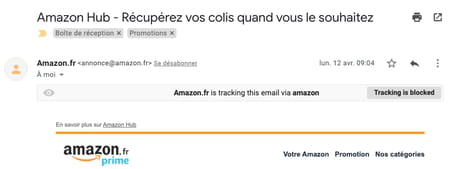
- Si vous souhaitez tout de même débloquer le traqueur, cliquez sur le bouton Tracking is blocked.

- Le traqueur intégré fait aussitôt son office. Vous ne pouvez pas revenir en arrière.